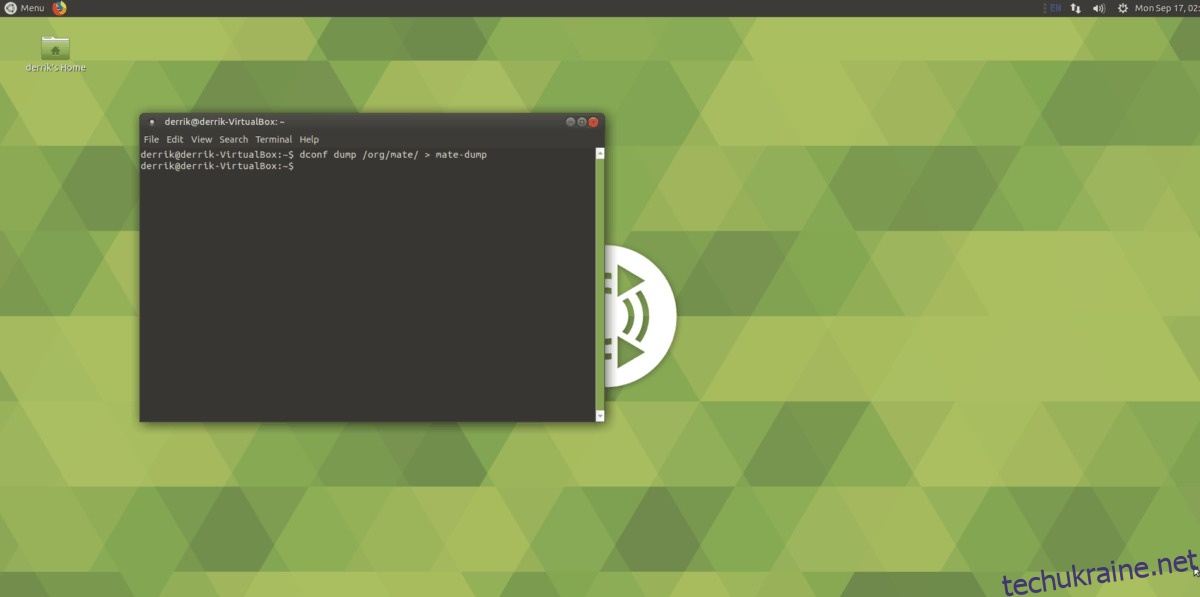Якщо ви новачок у Linux і робочому середовищі Mate і хочете швидко створити резервну копію своїх налаштувань і робочого столу, вам буде цікаво знати, що це простіше, ніж ви думаєте. Дотримуйтесь інструкції нижче та дізнайтеся, як використовувати Dconf і термінал для правильного резервного копіювання налаштувань робочого столу Mate.
ПОВІДОМЛЕННЯ СПОЙЛЕРА: прокрутіть униз і перегляньте відеоурок в кінці цієї статті.
Встановіть Dconf
Резервне копіювання налаштувань робочого столу Mate можливе завдяки Dconf. Це система баз даних, на яку покладаються багато середовищ робочого столу, подібних до Gnome, щоб визначити речі в середовищі робочого столу для користувача.
У багатьох установках Linux потрібні інструменти Dconf вже є. Однак, якщо вам не вистачає інструментів Dconf (з будь-якої причини), краще дотримуйтесь інструкцій нижче та дізнайтеся, як їх повторно встановити.
Ubuntu
sudo apt install dconf* -y
Debian
sudo apt-get install dconf* -y
Arch Linux
sudo pacman -S dconf
Fedora
sudo dnf install dconf
OpenSUSE
sudo zypper install dconf
Загальні Linux
Використовуєте незрозумілий дистрибутив Linux і не знаєте, як повторно інсталювати Dconf? Відкрийте свій термінал і знайдіть у своєму інструменті менеджера пакетів «dconf».
Не можете знайти? Подумайте про те, щоб звернутися до чогось на кшталт Pkgs.orgабо офіційну документацію вашого дистрибутива.
Демпінг бази даних
Оскільки середовище робочого столу Mate містить усі свої дані в Dconf, вам потрібно буде експортувати інформацію про базу даних для резервного налаштування. Щоб почати процес вилучення за допомогою Dconf, відкрийте вікно терміналу.
У вікні терміналу важливо, щоб ви не намагалися використовувати команду sudo або отримати root за допомогою su. Середовища робочого столу не використовують користувача root або кореневу файлову систему для налаштування робочого середовища, тому спроба створити резервну копію нічого не вдасться. Замість цього виконайте всі команди зі своїм звичайним користувачем.
Резервне копіювання всього Dconf
Найпростіший спосіб створити резервну копію налаштувань робочого столу Mate – це забути про спроби з’ясувати, для якої області Dconf потрібно створити резервну копію, і замість цього створити велику копію кожного окремого фрагмента даних, доступного в ньому.
Цей спосіб займає багато часу, оскільки процес демпінгу враховує все, що може запропонувати Dconf, але перевага полягає в тому, що незалежно від того, що ви впевнені, отримаєте надійну резервну копію налаштувань вашого комп’ютера Mate в Linux.
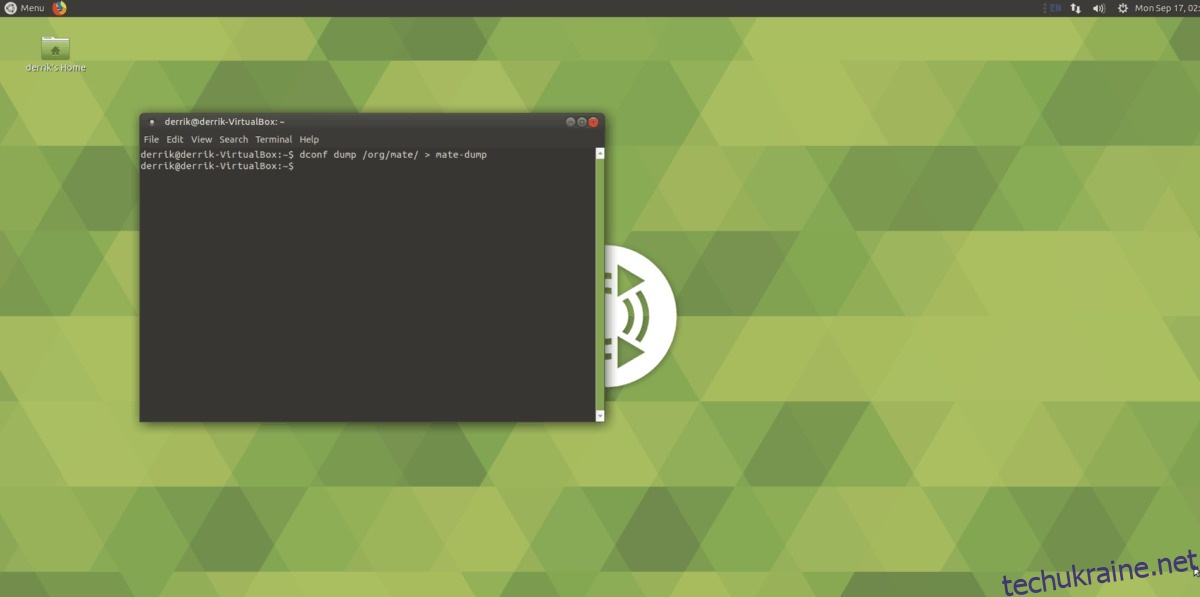
dconf dump / > ~/Desktop/dconf-full-backup
Переконайтеся, що резервна копія Dconf працює, переглянувши вміст файлу, за допомогою команди cat. Комбінуйте його з іншими, щоб полегшити перегляд рядок за рядком.
cat ~/Desktop/dconf-full-backup | more
Якщо все у файлі виглядає задовільно, резервна копія Dconf виконана успішно. Не соромтеся робити цю резервну копію та розміщувати її на Dropbox, Google Drive, MEGA або будь-якому іншому, що ви використовуєте для Cloud Storage в Linux.
Резервне копіювання лише робочого столу Mate
Альтернативою резервному копіюванню всього є вказівка Dconf експортувати лише елементи в /org/mate, а не все. Цей шлях безпечний, оскільки він охоплює всю інформацію про робочий стіл Mate на вашому ПК з Linux. Однак він не створюватиме резервні копії інших областей вашого ПК з Linux, які обробляє Dconf, тому майте це на увазі.
Почніть процес експорту, ввівши наступну команду в терміналі.
dconf dump /org/mate > ~/Desktop/dconf-mate-backup
Перегляньте резервну копію, щоб переконатися, що експорт пройшов, запустивши команду cat.
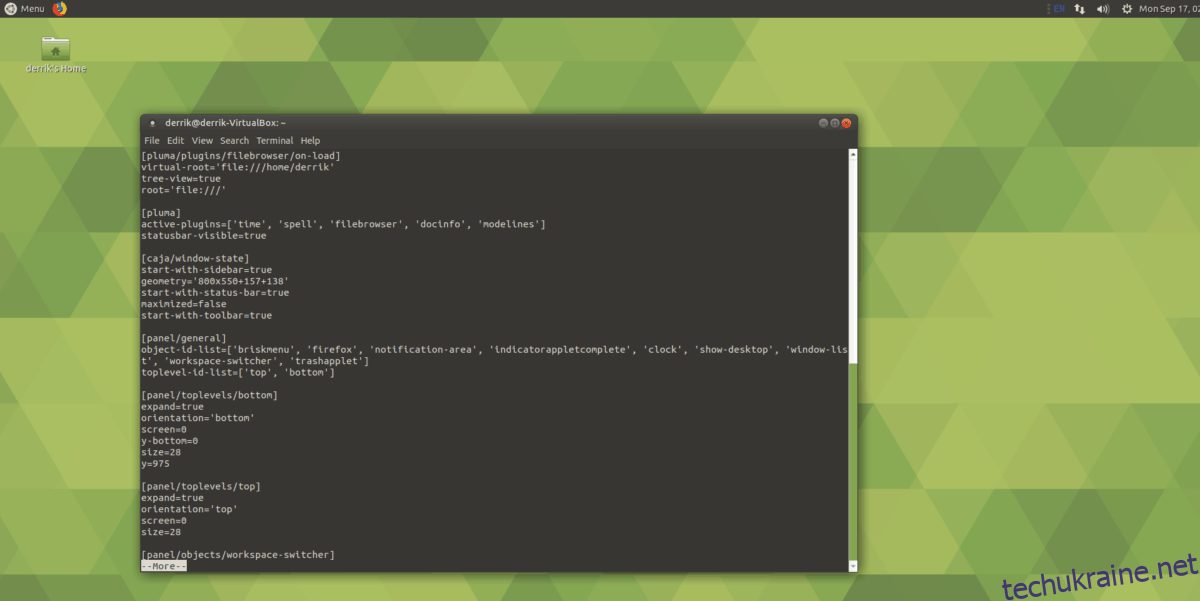
cat ~/Desktop/dconf-mate-backup | more
Якщо файл резервної копії виглядає добре, завантажте резервну копію кудись для збереження.
Резервне копіювання тем та значків
Резервне копіювання налаштувань робочого столу не збереже ваші користувацькі значки та файли тем. Якщо ви хочете створити їх резервну копію, вам потрібно створити архів Tar. У терміналі стисніть папки ~/.themes і ~/.icons.
Примітка: якщо ваші користувацькі теми та значки встановлені для всієї системи, а не для одного користувача, вам потрібно буде створити резервні копії /usr/share/icons і /usr/share/themes/.
tar -czvf icons-backup.tar.gz ~/.icons tar -czvf themes-backup.tar.gz ~/.themes
Або:
tar -czvf icons-backup.tar.gz /usr/share/icons tar -czvf themes-backup.tar.gz /usr/share/themes/
Відновлення резервної копії
Щоб відновити резервну копію робочого середовища Mate, відкрийте вікно терміналу та компакт-диск до папки, де зберігається резервна копія. У нашому посібнику резервна копія зберігається в папці ~/Documents.
cd ~/Documents
Далі скористайтеся командою Dconf і відновіть резервну копію. Щоб відновити повну резервну копію, виконайте таку команду в терміналі:
dconf load / < dconf-full-backup
Відновлення резервної копії лише на робочому столі працює так само, як і повна резервна копія. Просто скористайтеся командою dconf load і наведіть її на файл резервної копії.
dconf load /org/mate/ < dconf-mate-backup
Завантаження файлу резервної копії в Dconf завантажить усі ваші налаштування на робочий стіл Mate. Зміни мають відбуватися автоматично, хоча на всяк випадок бажано перезавантажити.
Відновлення піктограм і тем

Налаштування робочого столу Mate повернулися до нормального режиму, завдяки відновленню резервної копії в Dconf. Останнім кроком є відновлення значків і тем. Для цього перемістіть файли themes-backup.tar.gz та icons-backup.tar.gz до ~/Desktop, а потім скористайтеся такою командою декомпресії.
tar -xzvf icons-backup.tar.gz -C ~/ tar -xzvf themes-backup.tar.gz -C ~/
Або:
sudo tar -xzvf icons-backup.tar.gz -C /usr/share/ sudo tar -xzvf themes-backup.tar.gz -C /usr/share/